Kali Linux è una potente distribuzione Linux per test di penetrazione e hacking etico. Non è inteso come un sistema operativo di tutti i giorni, quindi la maggior parte degli utenti di Kali utilizzerà la distribuzione eseguendola temporaneamente da un'unità USB o opterà per un'installazione persistente in una macchina virtuale.
L'installazione di Kali in VMware ti consente di accedere facilmente alle centinaia di strumenti di sicurezza e hacking inclusi in Kali. Ogni volta che devi eseguire lo sniffing dei pacchetti, il cracking delle password, ecc. puoi semplicemente avviare la macchina virtuale e metterti al lavoro. È anche un ottimo modo per testare le applicazioni di hacking senza dover installare software sul tuo sistema host.
In questo tutorial, ti mostreremo come installare Kali Linux in una macchina virtuale VMware. Potrai seguire questa guida indipendentemente dal tuo sistema operativo host, quindi sia gli utenti Linux che Windows troveranno queste istruzioni dettagliate applicabili.
In questo tutorial imparerai:
- Come configurare VMware per ospitare Kali Linux
- Come creare una macchina virtuale Kali Linux
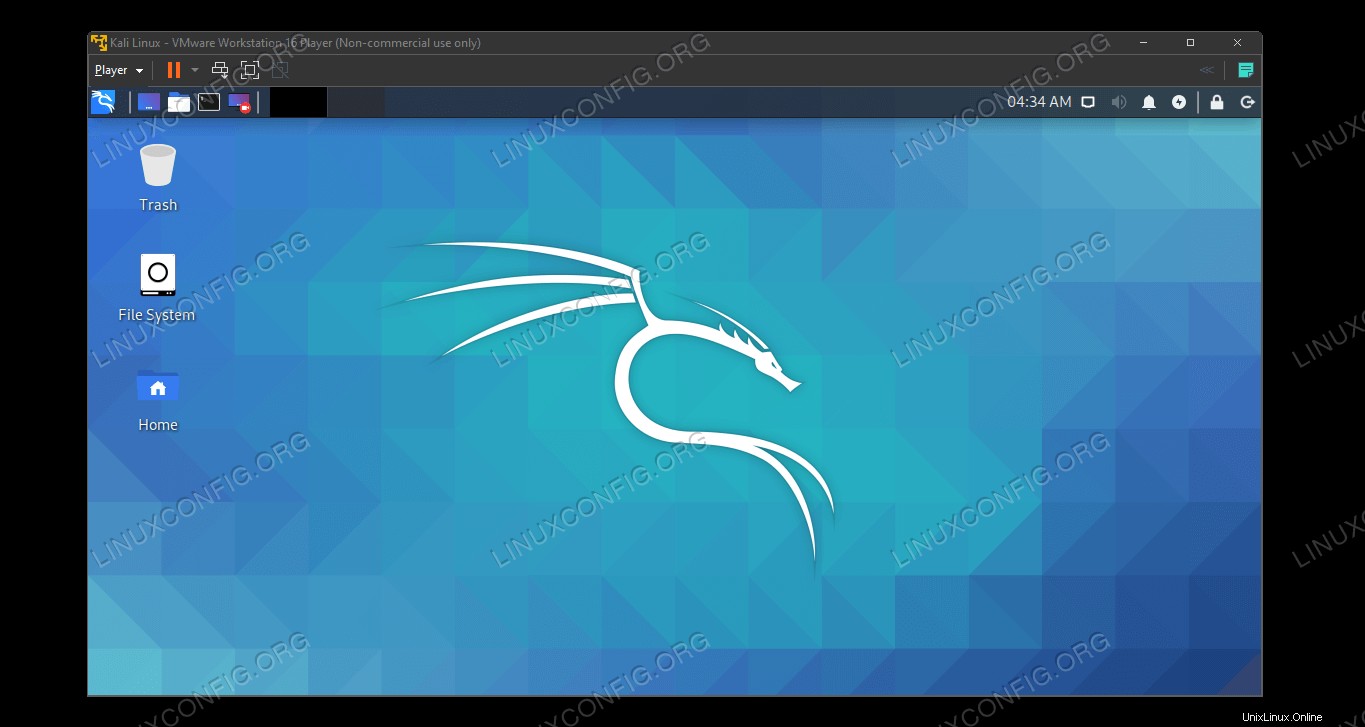 Esecuzione di Kali Linux all'interno di una macchina virtuale VMware
Esecuzione di Kali Linux all'interno di una macchina virtuale VMware
| Categoria | Requisiti, convenzioni o versione del software utilizzata |
|---|---|
| Sistema | Kali Linux |
| Software | VMware |
| Altro | Accesso privilegiato al tuo sistema Linux come root o tramite sudo comando. |
| Convenzioni | # – richiede che i comandi linux dati vengano eseguiti con i privilegi di root direttamente come utente root o usando sudo comando$ – richiede che i comandi linux dati vengano eseguiti come un normale utente non privilegiato |
Per iniziare
Questo tutorial presuppone che tu abbia già installato VMware. In caso contrario, puoi visitare il sito Web di VMware per scaricare VMware Workstation gratuitamente.
L'altra cosa che devi avere per iniziare è l'immagine di installazione di Kali Linix. Questo si presenta sotto forma di un file ISO. Consulta la nostra guida sul download dell'immagine ISO di Kali Linux per ottenerne una copia. Una volta installato VMware e scaricato il file ISO, sei pronto per seguire i passaggi nella sezione successiva.
Installa Kali Linux in VMware
- Inizia aprendo VMware e facendo clic su "Crea una nuova macchina virtuale".
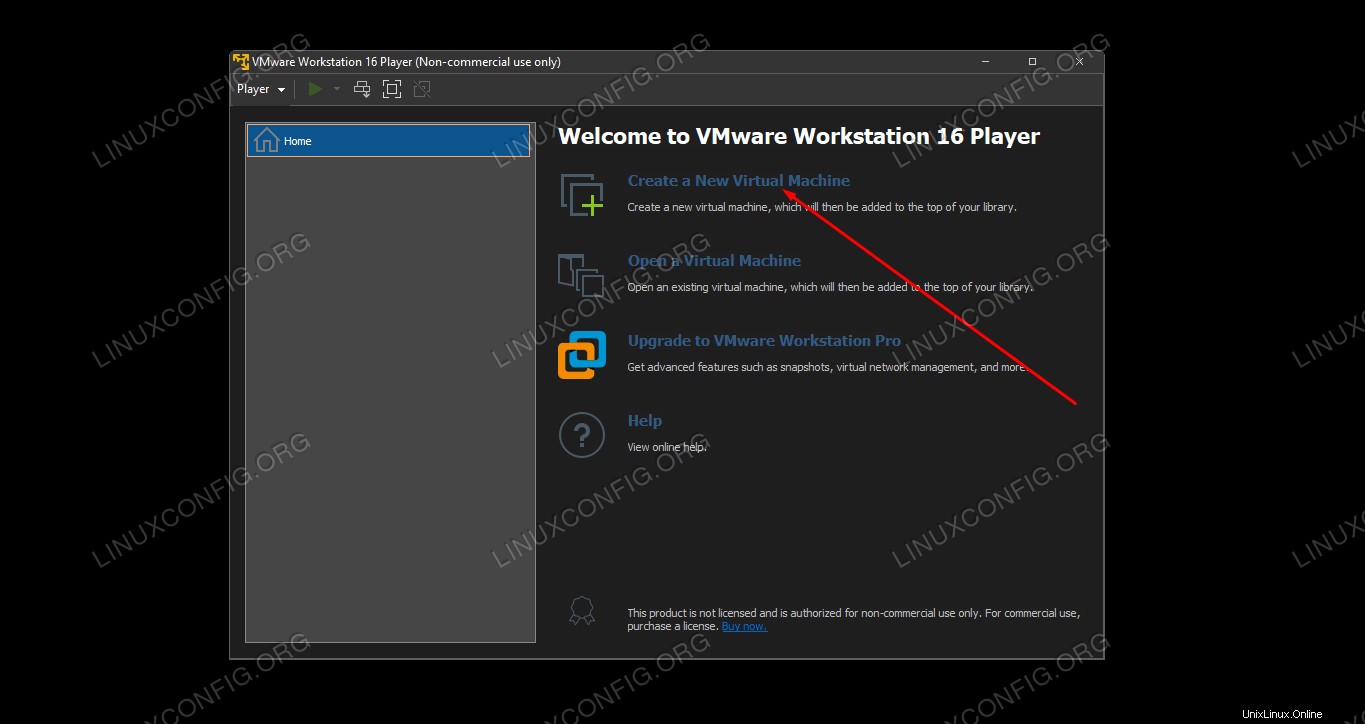 Crea una nuova macchina virtuale
Crea una nuova macchina virtuale - In seguito, dovrai indirizzare VMware al file ISO Kali che hai scaricato in precedenza. Fare clic su "Sfoglia" per individuarlo. Una volta aperto, VMware potrebbe dire che non è in grado di rilevare il tipo di sistema operativo:questo non è un problema e puoi procedere facendo clic su "Avanti".
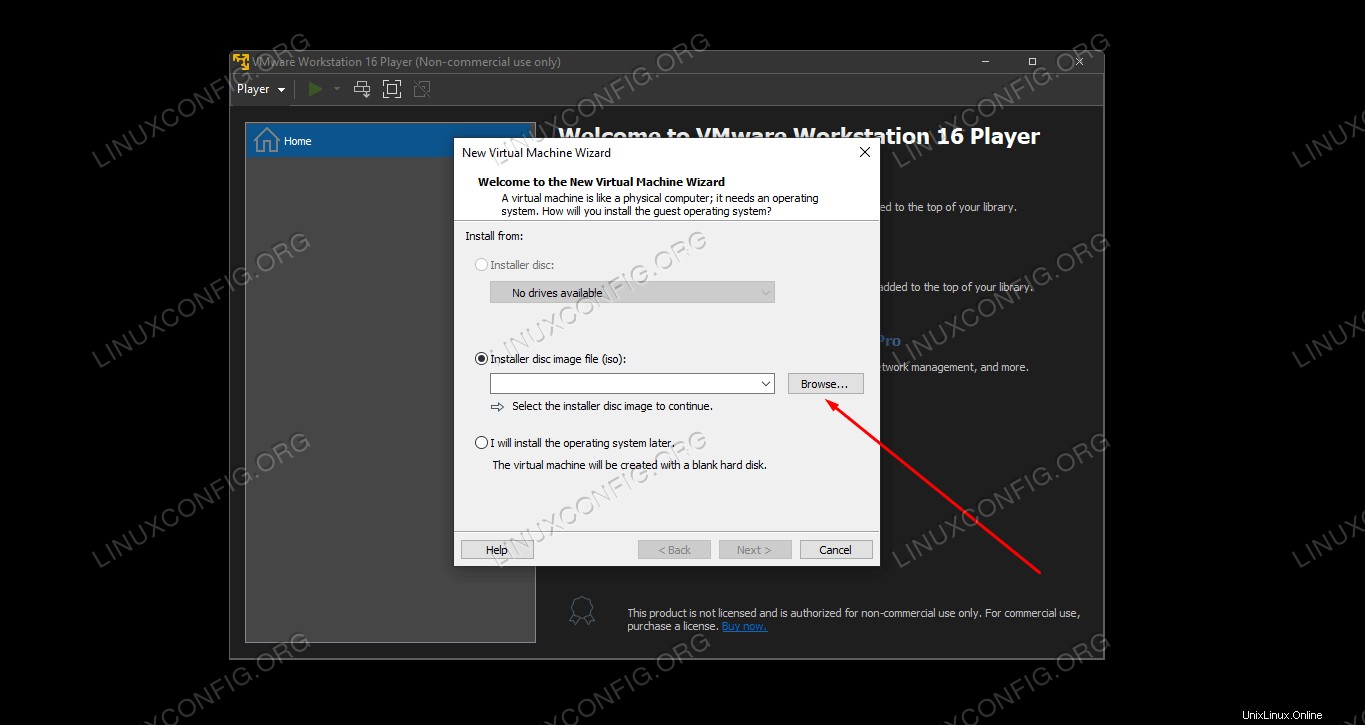 Fai clic su Sfoglia e vai al punto in cui è salvato il tuo file ISO di Kali Linux
Fai clic su Sfoglia e vai al punto in cui è salvato il tuo file ISO di Kali Linux - Dobbiamo informare VMware del nostro sistema operativo. Kali è un derivato di Debian Linux, quindi è sicuro compilare l'ultima versione di Debian dal menu di selezione. Quindi, procedi facendo clic su "Avanti".
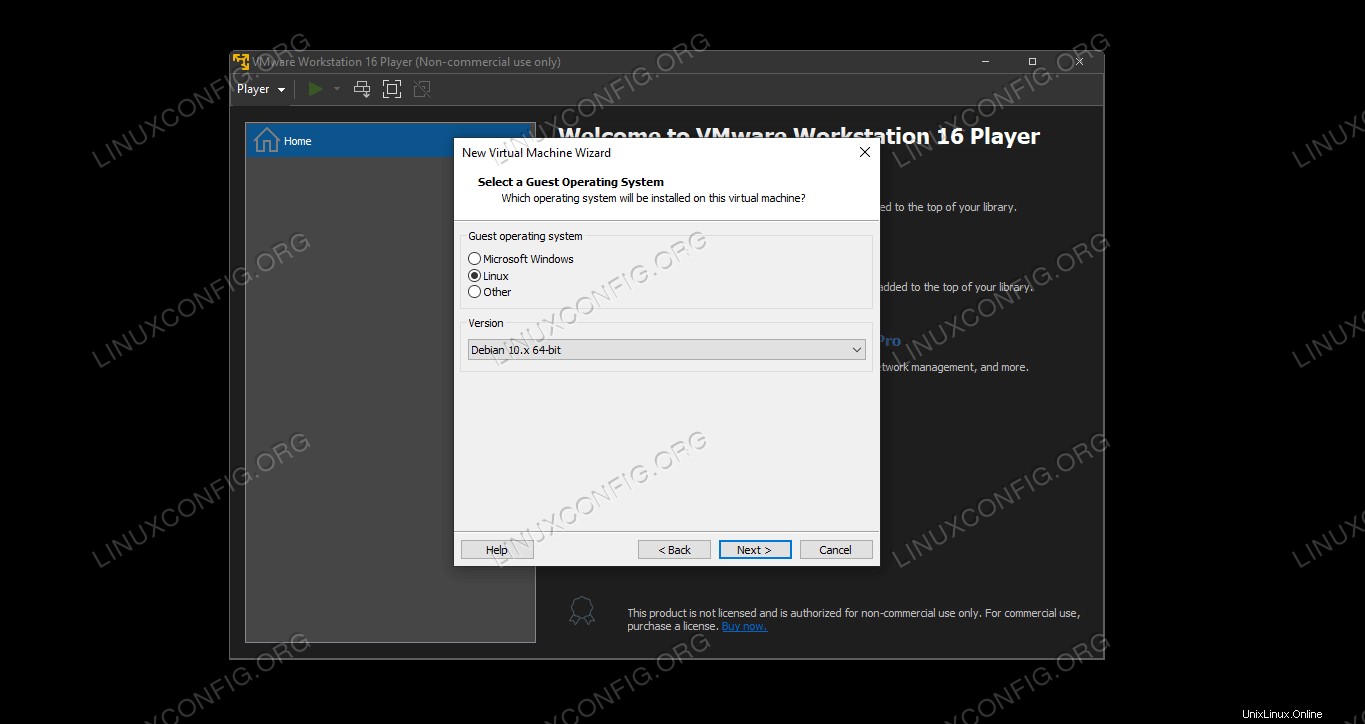 Seleziona Linux e Debian come tipo di sistema operativo
Seleziona Linux e Debian come tipo di sistema operativo - Scegli un nome per la nuova macchina virtuale. "Kali Linux" sarebbe appropriato, o qualunque cosa tu voglia. Puoi anche modificare la posizione di salvataggio della VM, se preferisci, o semplicemente lasciarla al valore predefinito, quindi fare clic su "Avanti".
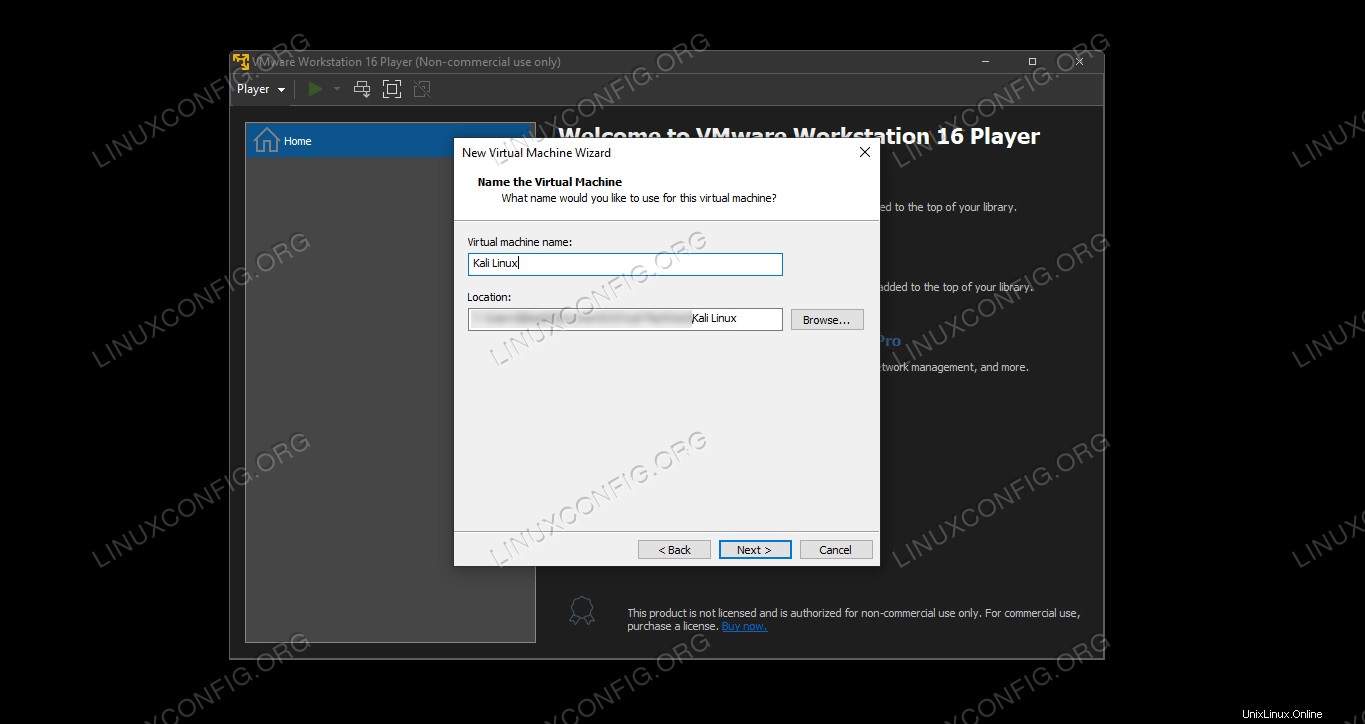 Inserisci un nome per la VM e seleziona una posizione diversa, se lo desideri
Inserisci un nome per la VM e seleziona una posizione diversa, se lo desideri - Successivamente, dobbiamo specificare la dimensione del disco rigido per la nostra macchina virtuale. Qualcosa di 20 GB o più dovrebbe essere sufficiente per eseguire Kali in modo ottimale. Ma se prevedi di salvare molti file sul sistema o di installare molto software, dovresti regolare questo valore di conseguenza. La divisione del disco rigido in più file (l'impostazione predefinita) è l'opzione migliore per le prestazioni, quindi, a meno che tu non abbia un motivo specifico per non farlo, lascia questa impostazione come predefinita. Quindi, fai clic su "Avanti".
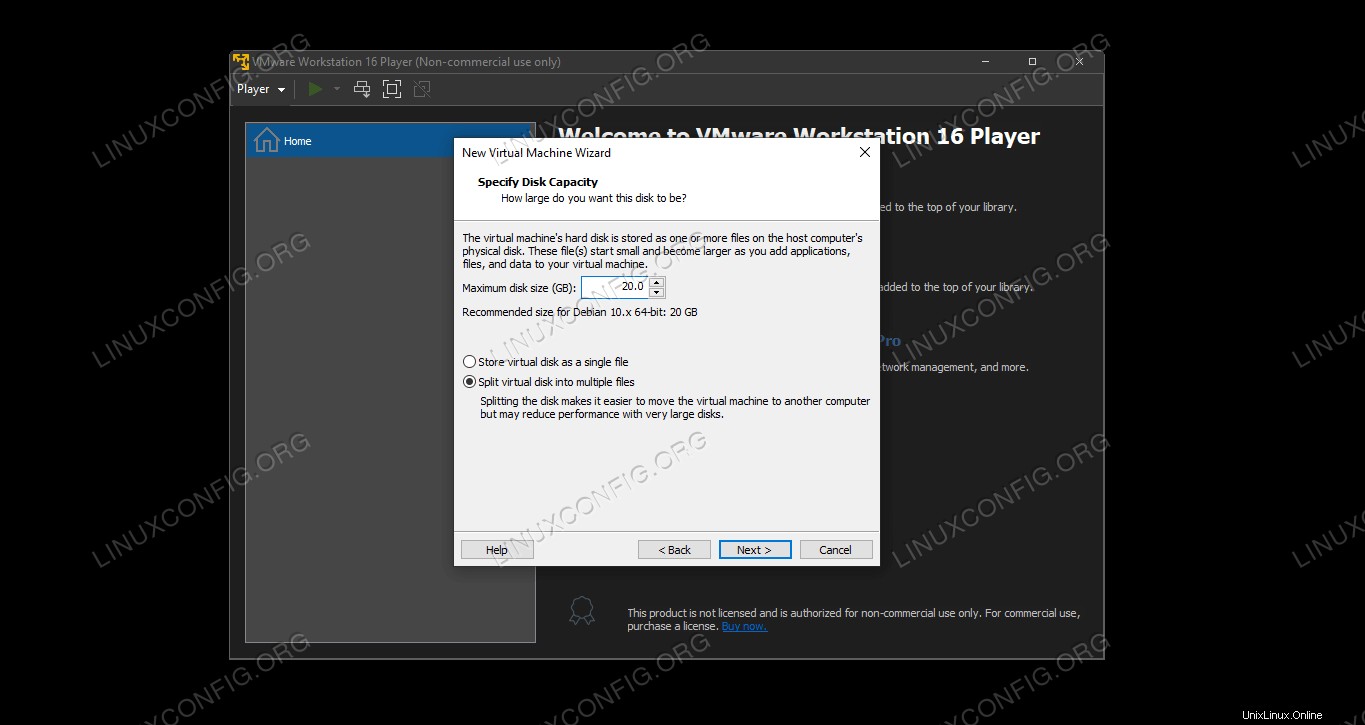 Seleziona una dimensione per il disco rigido e se dividere i file:i valori predefiniti vanno bene
Seleziona una dimensione per il disco rigido e se dividere i file:i valori predefiniti vanno bene - Ora avrai la possibilità di rivedere le impostazioni della tua VM. Fai clic su "Fine" per iniziare con l'installazione di Kali sulla VM.
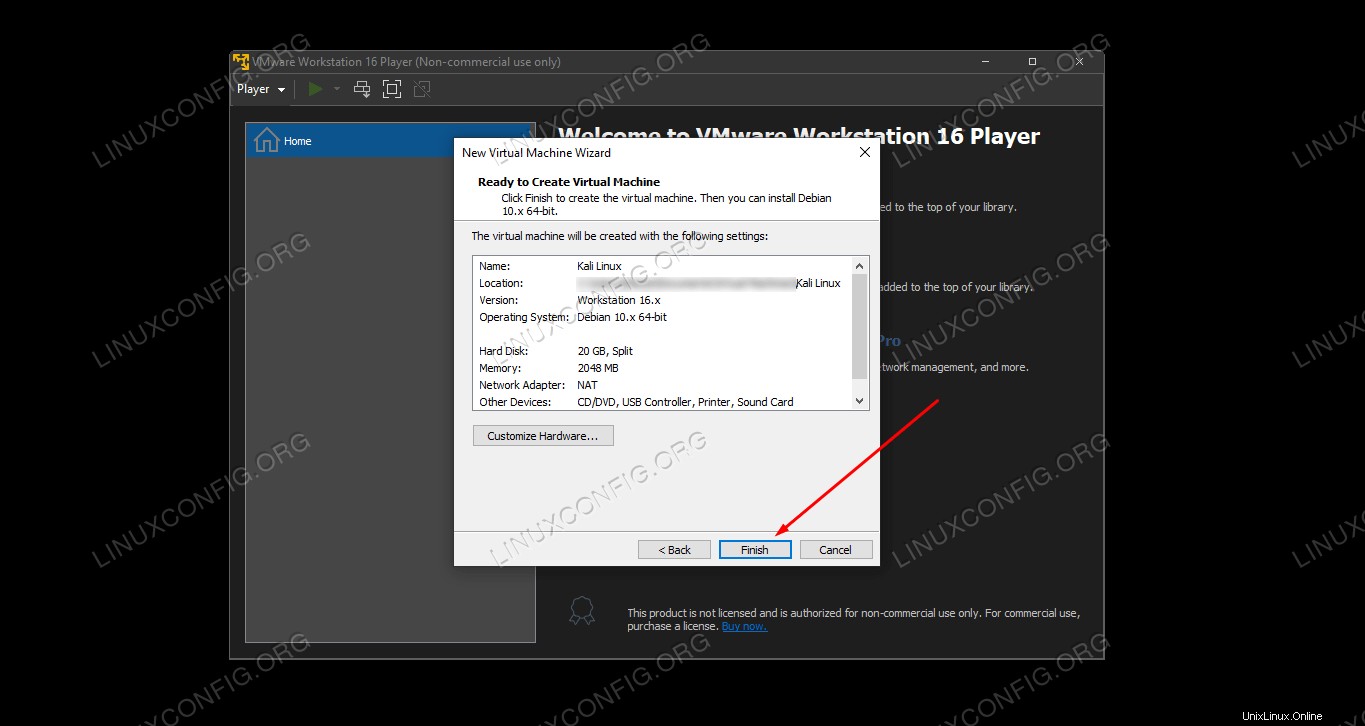 Rivedi le impostazioni e fai clic su Fine per creare la VM
Rivedi le impostazioni e fai clic su Fine per creare la VM - La macchina virtuale è stata creata e ora è il momento di installare Kali su di essa. Evidenzia la tua macchina virtuale appena creata e seleziona "Riproduci macchina virtuale". Questo avvierà la VM sul supporto di installazione di Kali che abbiamo selezionato in precedenza.
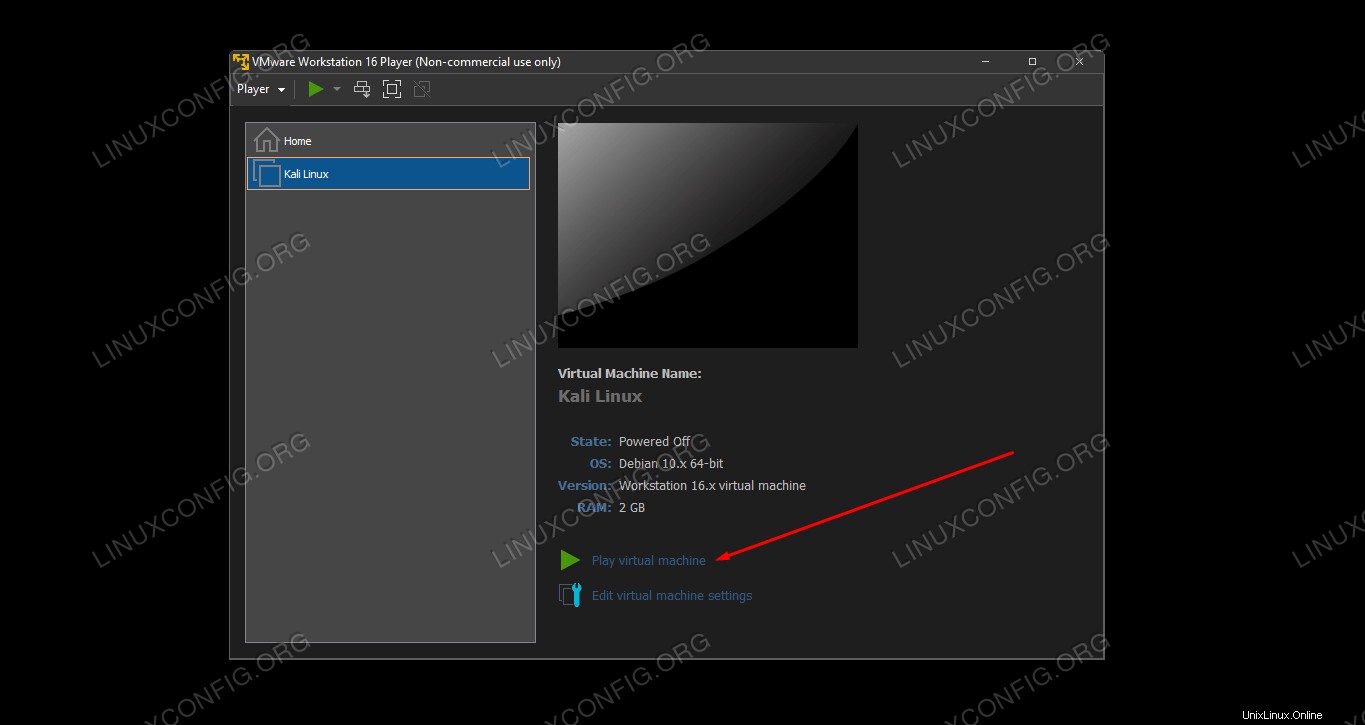 Gioca alla macchina virtuale per avviare il programma di installazione di Kali Linux
Gioca alla macchina virtuale per avviare il programma di installazione di Kali Linux
Da questo punto, installerai Kali Linux proprio come faresti su una macchina fisica. Abbiamo un'altra guida su come installare Kali Linux se hai bisogno di aiuto.
Quando avvii la tua Kali VM, se ricevi una notifica sull'installazione di "VMware Tools for Linux", questo è un buon momento per procedere e installarlo, poiché abiliterà funzionalità avanzate per la tua macchina virtuale.
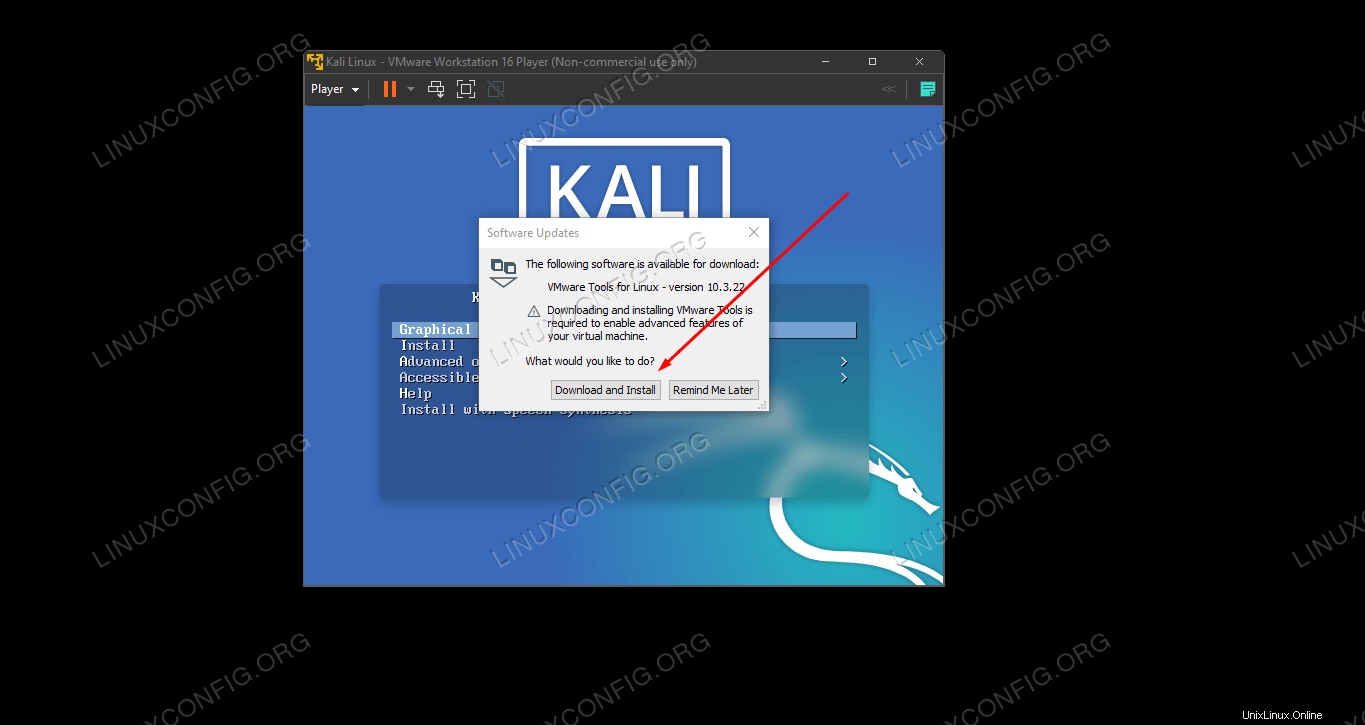 Scarica e installa Linux Tools per VMware per un'esperienza migliore
Scarica e installa Linux Tools per VMware per un'esperienza migliore
Tieni inoltre presente che puoi inviare l'output del mouse e della tastiera al sistema operativo host premendo Ctrl + Alt contemporaneamente sulla tastiera.
Pensieri conclusivi
La virtualizzazione è un ottimo modo per eseguire un secondo sistema senza bisogno di hardware aggiuntivo. VMware semplifica tutto questo grazie alla sua interfaccia elegante e alle ampie opzioni di configurazione. Avere una versione virtualizzata di Kali Linux ti dà molta flessibilità per eseguire software di test di penetrazione o mantenere un ambiente di hacking separato dal tuo sistema host.